
NộI Dung
Dưới đây là hướng dẫn về cách sử dụng iPhone của bạn như một Kinh lúp sử dụng iOS 10 mới Khả năng tiếp cận Tính năng, đặc điểm. Apple luôn luôn ghi nhớ những người có nhu cầu tiếp cận khi thiết kế phần cứng và phần mềm của họ và iOS có rất nhiều tính năng để hỗ trợ những khách hàng đó.
Một trong những tính năng tốt nhất của các công cụ Trợ năng là Kính lúp Tính năng này sẽ cho phép bạn sử dụng camera iPhone của bạn để phóng to mọi thứ bạn cần đọc. Thông thường chúng ta có in nhỏ một cách lố bịch trên nhãn thực phẩm, trên báo hoặc thậm chí chỉ cần đọc một cuốn sách và iPhone có thể Cứu giúp bạn vô cùng chỉ với một vài thao tác!
Cách sử dụng iPhone của bạn làm kính lúp
Dưới đây là các bước để bật Công cụ phóng đại trên iPhone của bạn.
Xem video trên để biết cách truy cập cài đặt Khả năng truy cập iPhone của bạn.
Kích hoạt Công cụ phóng đại
Để truy cập tính năng ẩn này của iOS 10, bạn cần truy cập iPhone của bạn tính năng trợ năng bằng cách điều hướng đến Cài đặt ứng dụng, Chung và sau đó Khả năng tiếp cận chuyển hướng.

Bạn sẽ thấy vô số tùy chọn cho Trợ năng bao gồm các phần cho Tầm nhìn, Tương tác, Thính giác, Truyền thông và Học tập. Đối với nhu cầu của chúng tôi, chúng tôi sẽ truy cập vào phần Tầm nhìn và nhấn Kính lúp.
Công cụ phóng đại sẽ có một thanh trượt bây giờ bạn có thể kích hoạt và làm như vậy sẽ cho phép bạn sử dụng máy ảnh như một chiếc kính lúp để xem những bản in văn bản khó đọc. Để sử dụng tính năng này ngay bây giờ khi được bật, chúng ta phải tìm hiểu cử chỉ mới cho iPhone của chúng tôi
Sử dụng kính lúp
Bây giờ chúng tôi đã bật cài đặt này, chúng tôi có thể sử dụng Công cụ phóng đại cho nhu cầu đọc của mình bằng cách nhấp ba lần các Nhà nút từ bất kỳ màn hình. Khi bạn làm điều này, bạn sẽ thấy một cửa sổ xuất hiện cho máy ảnh của bạn sẽ được sử dụng cũng như một vài biểu tượng khác nhau ở dưới cùng của màn hình.
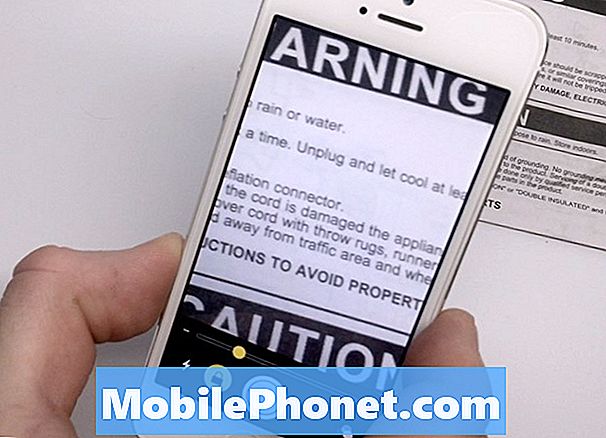
Bạn có thể gõ các vòng tròn lớn hơn đến đóng băng khung hình ảnh hiển thị hiện tại, Khóa trọng tâm, Thu phóng trong và ngoài và thay đổi nhiệt độ màu Tất cả trong màn hình này.
Bạn có thể chụp khung hình đóng băng và sau đó thay đổi màu sắc hơn nữa bằng cách nhấn vào Bộ lọc biểu tượng. Bạn sẽ có thể thấy nhiều kết hợp màu sắc có khả năng nâng cao hình ảnh thu phóng của bạn hơn nữa và giúp dễ đọc hơn.
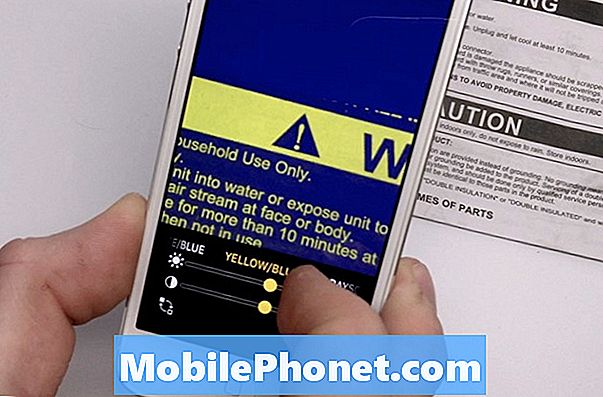
Kính lúp là một nguồn tài nguyên tuyệt vời cho tất cả người dùng vì chúng ta thường cần sự giúp đỡ để đọc những thứ rất nhỏ cho mắt người. Ngoài việc là một công cụ trợ năng thực sự tuyệt vời, đây còn là một tính năng khác của iPhone có thể có ích cho tất cả các chủ sở hữu trong suốt những ngày của chúng tôi.
Có gì mới trong iOS 11.4.1




























